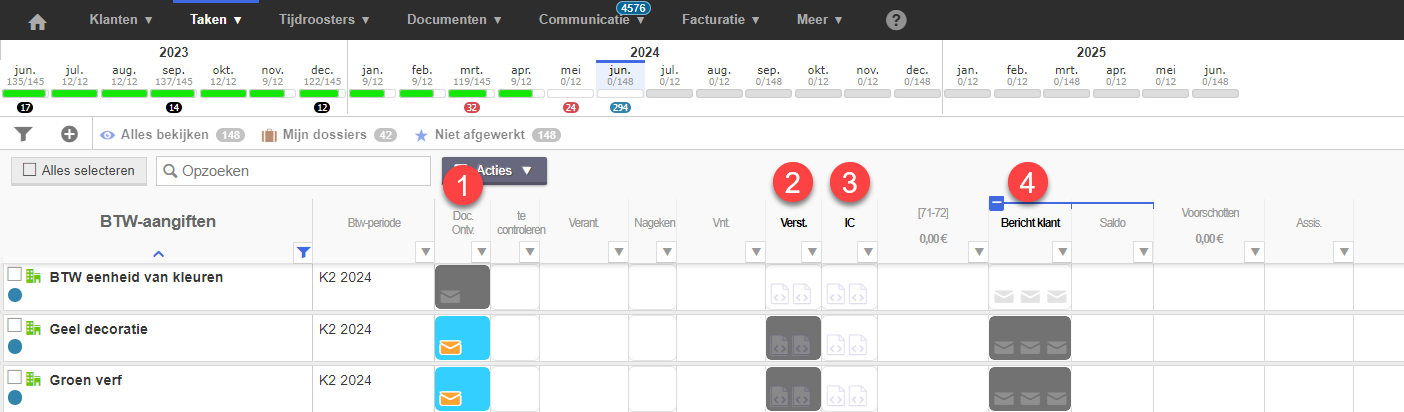- 26 Feb 2025
- 5 Minuten te lezen
- DonkerLicht
- Pdf
Btw-aangiften
- Bijgewerkt op 26 Feb 2025
- 5 Minuten te lezen
- DonkerLicht
- Pdf
Operationele stappen
De taak BTW-aangiften bestaat uit verschillende stappen. Om de taak uit te voeren moeten alle verplichte kolommen (vetgedrukte kolommen) gevalideerd zijn of een definitieve status hebben.
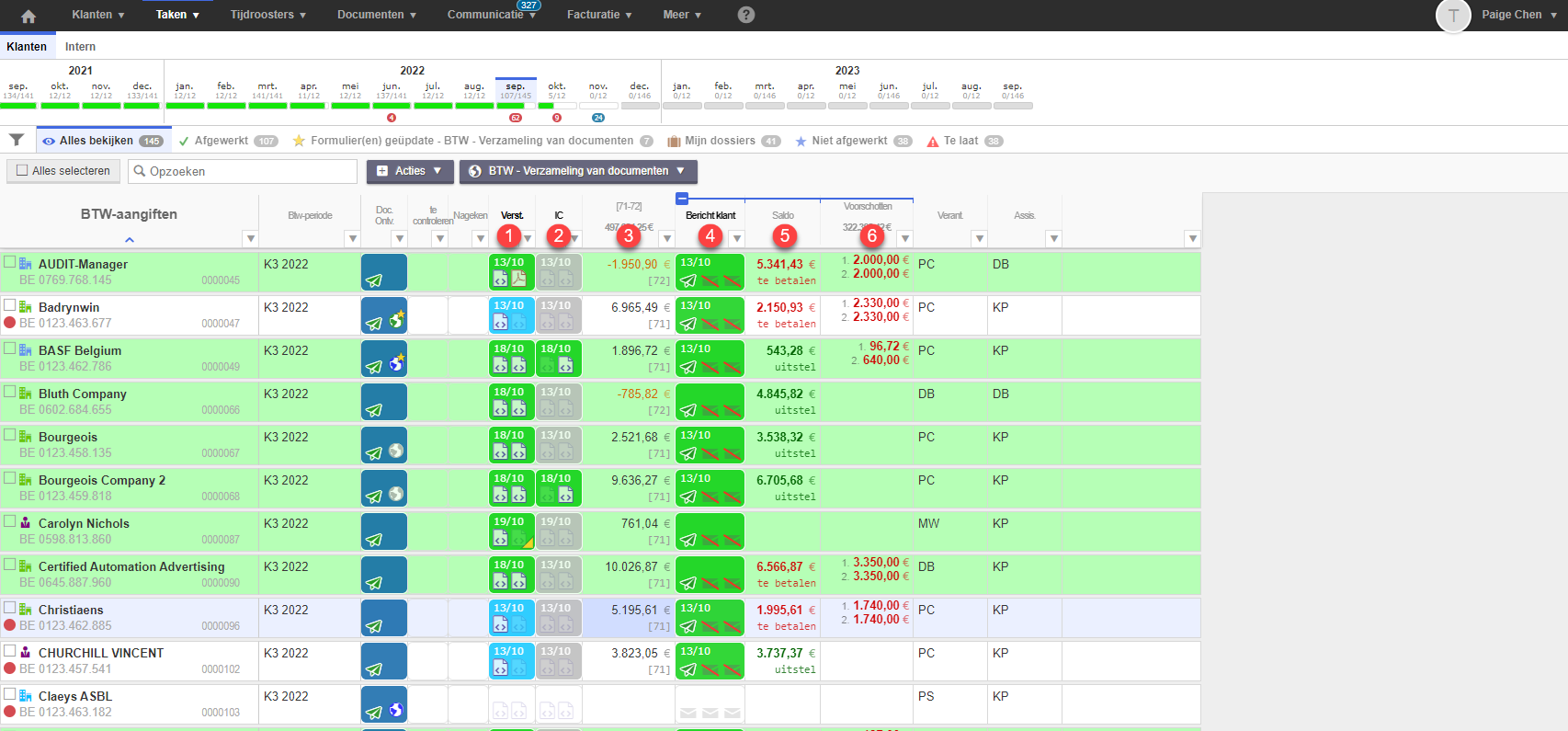
PS: Klik met uw muis op de gewenste stap om een taak uit te voeren.
Verschillende stappen
1) Aangifte verstuurd: Deze stap start met het xml-bestand voor het verzenden van de btw-aangifte, maar wordt gevalideerd door de invoer van het ontvangstbewijs, zoals we kunnen zien op de onderstaande schermafbeelding (rode pijl). Deze stap is gekoppeld aan twee documenten, links het verzendbestand dat wij op het administratieplatform hebben geüpload en rechts het ontvangstbewijs.
Om een document te bekijken, houdt u de muis ingedrukt op het document. Het document wordt geopend zodra u de muisknop loslaat.
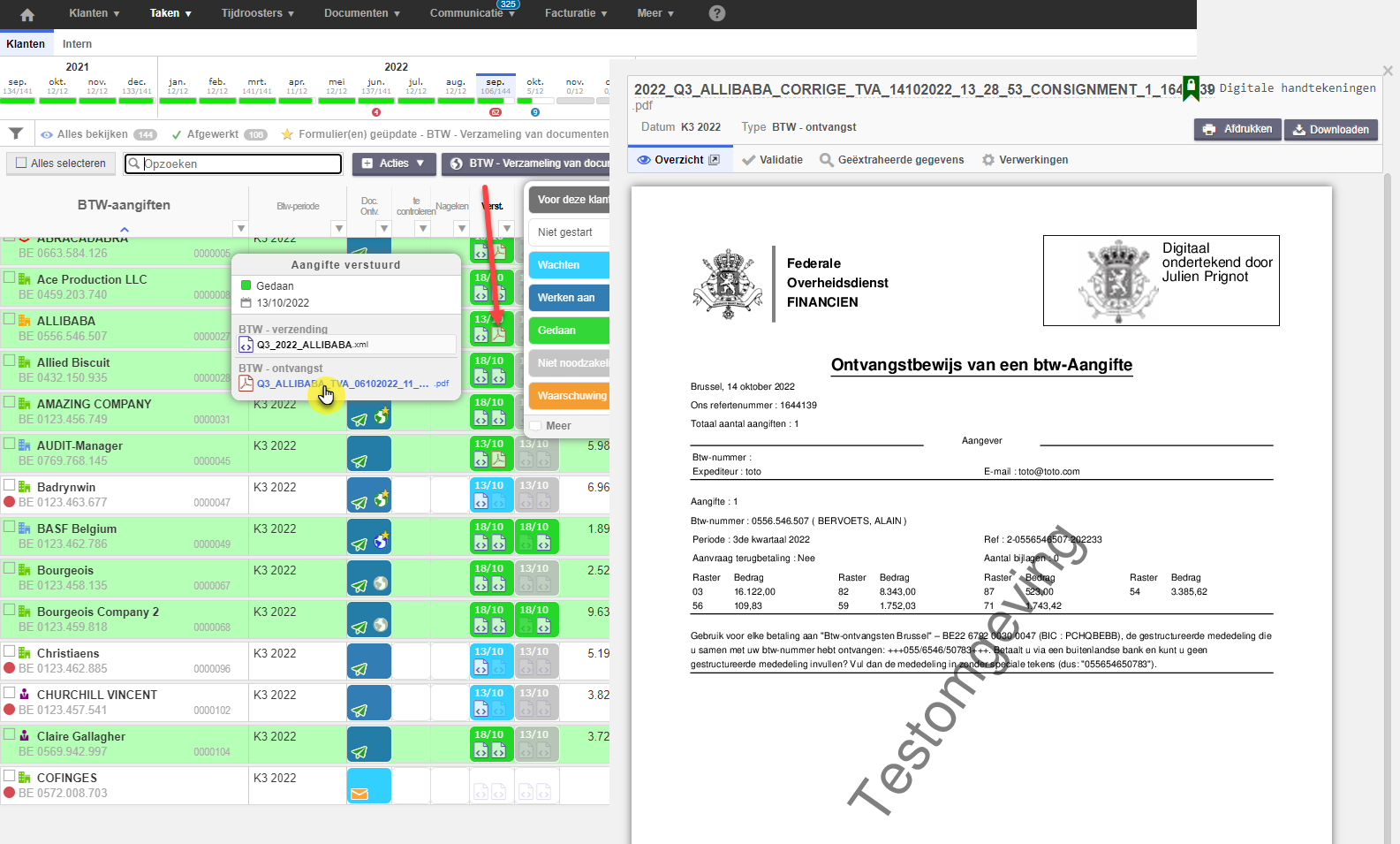
2) Intracommunautaire opgave: Deze stap wordt aangevuld door het xml-bestand voor de verzending van de intracommunautaire opgave, maar wordt gevalideerd door het importeren van het ontvangstbewijs. Deze stap is gekoppeld aan twee documenten, links het bestand dat wij op het platform hebben geüpload en rechts het ontvangstbewijs.
Om een document te bekijken, richt u de muis op het document en houdt u deze ingedrukt. Het document wordt geopend zodra u de muisknop loslaat.
3) (71/72) Bedrag van het aan/door de staat verschuldigde vak: Deze kolom wordt automatisch ingevuld op basis van de toegezonden btw-aangifte en omvat het bedrag in vak 71 of vak 72.
4) Klantcommunicatie: Bij het laden van het XML-verzendingsbestand (dat u Intervat deponeert) of met het btw-ontvangstbewijs (PDF) wordt een e-mail automatisch gegenereerd. U kunt het direct bekijken door op deze knop te klikken:
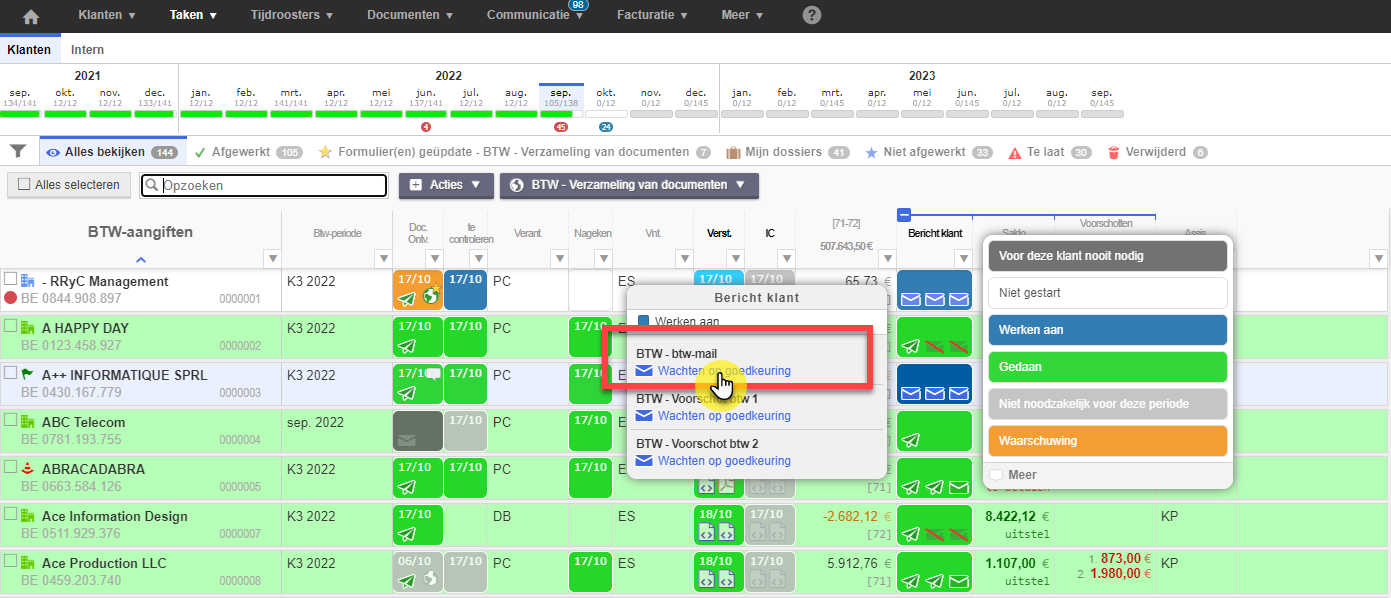
Indien nodig kunt u de ingevoerde gegevens handmatig wijzigen (gele velden) of de e-mail bewerken voordat deze wordt verzonden.
Om terug te keren naar de oorspronkelijke berekende waarden, klikt u gewoon op "Reset".
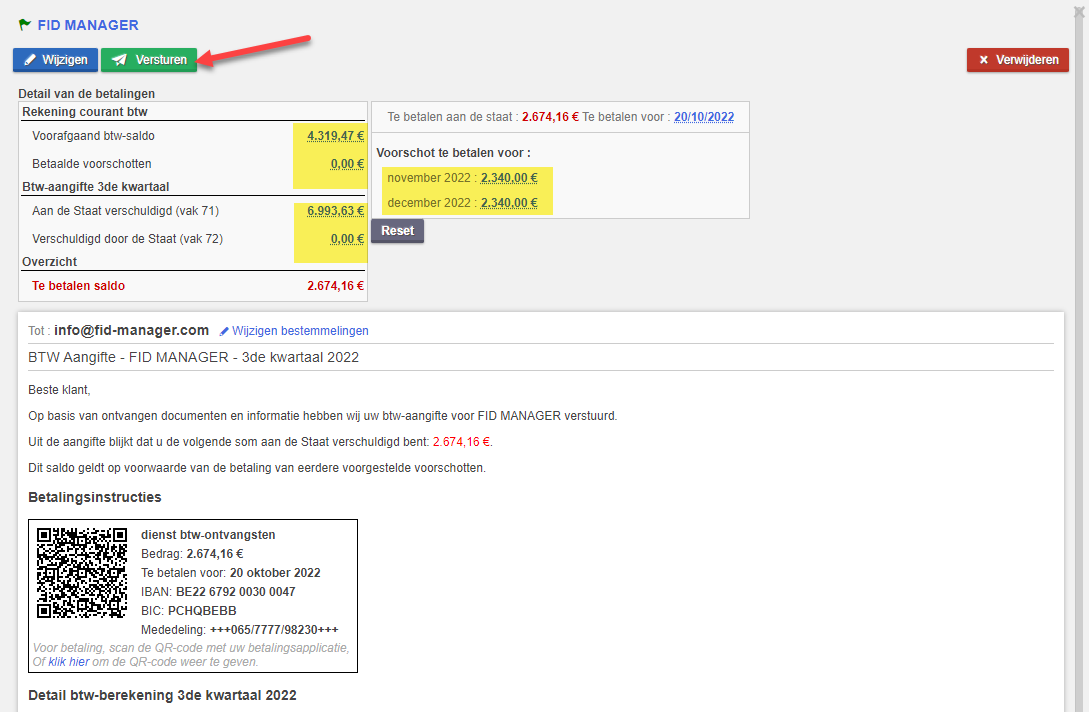
Om de betaling te vergemakkelijken wordt een QR-code voor betaling volgens Europese normen (EPC) ingevoegd, die alle betalingsinformatie bevat. Indien nodig is het mogelijk de weergave van de QR-code te deactiveren. De procedure om de QR-code weergave te deactiveren wordt beschreven in een specifiek artikel.
Zodra het e-mail BTW – btw-mail is verzonden, wordt de inhoud van de e-mail bevroren en wordt de status van de e-mail ingesteld op "De standaard template niet gebruiken" en worden de twee eventuele voorschot-mails gegenereerd
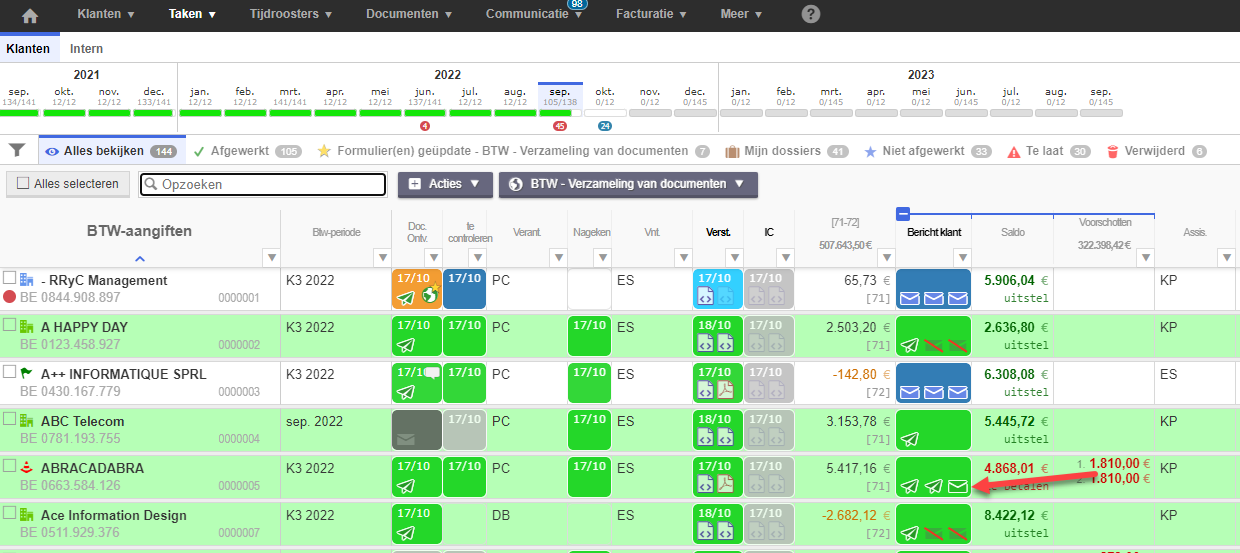
U kunt dan de te verzenden e-mails inplannen (1) of de e-mail onmiddellijk versturen (2). In ons voorbeeld stellen wij voor het voorstel voor de eerste mail op 10/05/2022 te verzenden voor de btw van het 2de kwartaal 2022.

Als een mail gepland is, is de envelop groen. Gepland betekent dat het e-mail automatisch wordt verzonden zonder enige tussenkomst.
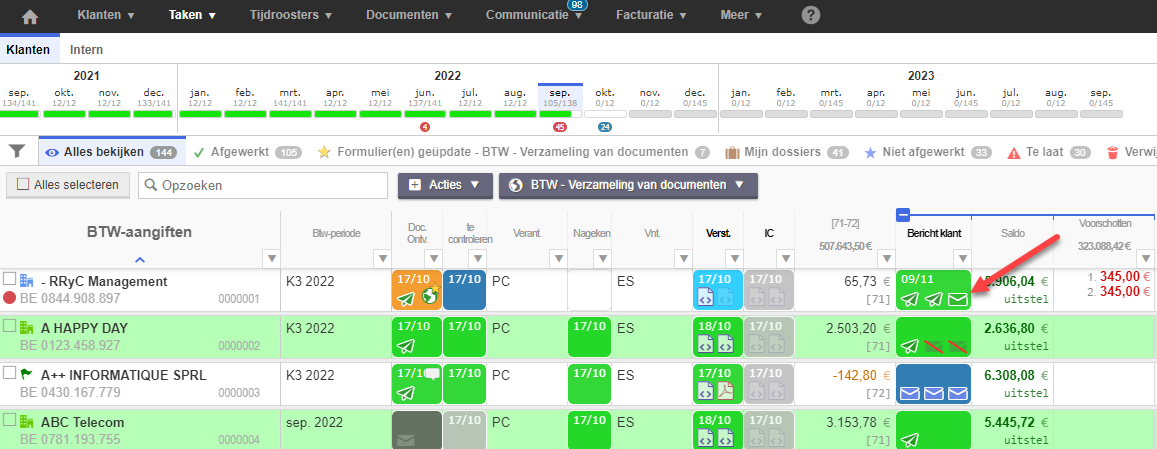
Hoe de BTW-voorschotten deactiveren
Bij voorschotbetalingen moet u twee dingen onderscheiden
- Het btw-voorschotvoorstel
- De herinneringsmails voor btw-voorschotten
Er zijn 4 mogelijke instellingen:
- Het versturen van btw-voorschotten in de btw-mail met de herinneringsmails voor btw-voorschotten
- Verzenden van btw-voorschotten in de btw-mail zonder de herinneringsmails voor btw-voorschotten
- Geen voorstel voor btw-voorschotten
- Voorstellen voor btw-voorschotten alleen aan bepaalde klanten
Eerste oplossing: al standaard geconfigureerd
Tweede oplossing: als u geen herinneringsmail wilt sturen om de voorschotten te betalen, maar u wilt klanten wel btw-voorstellen doen om de voorschotten te betalen, maar alleen in de btw-e-mail.
Deactiveer dan gewoon de twee e-mailsjablonen:
Via Communicatie > E-mail parameters
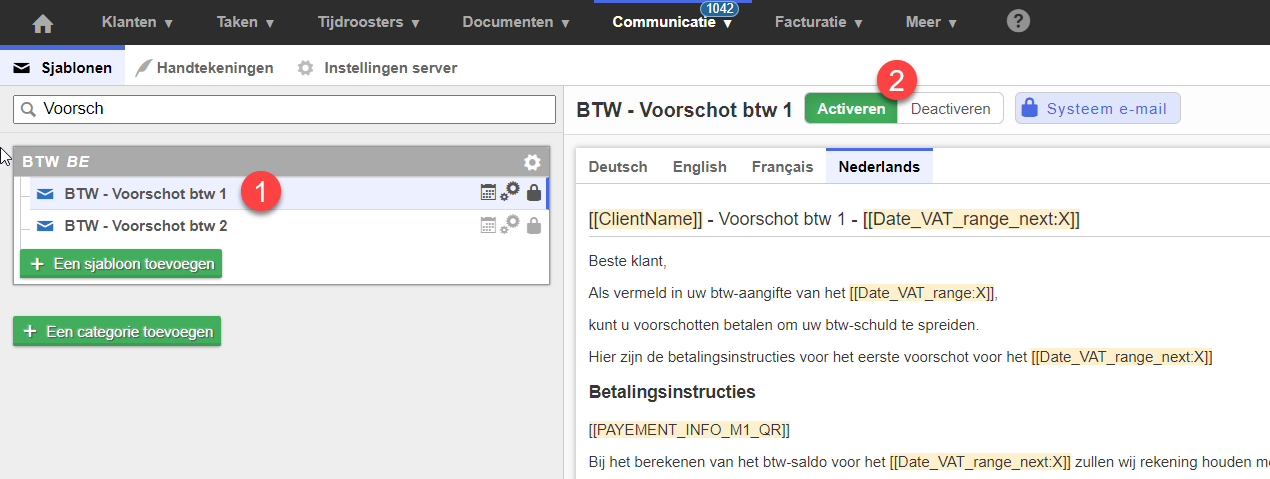
Derde oplossing: Als u geen btw-voorschotten wilt aanbieden.
U deactiveert de kolom voor voorschotten via Taken > Taakparameters > BTW-aangiften
Dit geldt dan voor alle klanten. U kunt ook voorschot-mails deactiveren.
Vierde oplossing: als je voorschotten per klant wilt beheren, kunt u dit op klantniveau instellen.
Via de standaardwaarden van de BTW-taak kun je de voorschotten op 0 zetten.
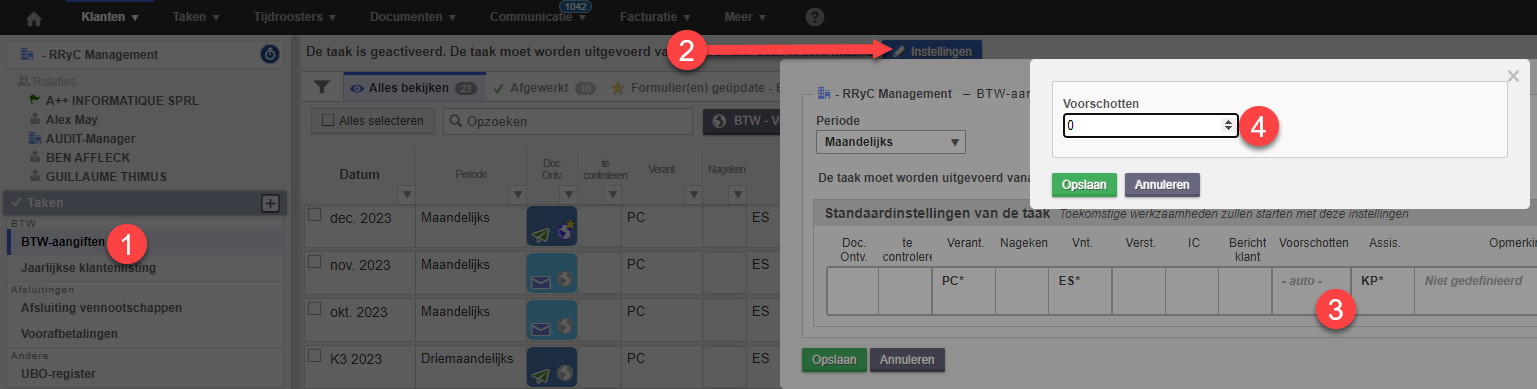
U kunt dit instellen per klant of gegroepeerd via het overzicht alle klanten.
Automatisch verwijderen van e-mails met btw-voorschotten
Als het voorschotbedrag 0 € is, dan worden bij het versturen van de btw-mail automatisch btw - voorschotmails 1 en 2 verwijderd.
5) Te betalen, terug te krijgen of uit te stellen saldo: Deze kolom geeft het saldo van de lopende btw-rekening weer en geeft dus de situatie weer op het moment van de verzending van de btw-aangifte.
6) Voorschotten: In de kolom voorschotten staat het bedrag van de eventuele voorgestelde voorschotten. Indien nodig kunt u het voorgestelde voorschotbedrag rechtstreeks in het overzicht van de e-mail bewerken, zoals hierboven uitgelegd.
Hoe de btw-mail opnieuw verzenden
Zoals hierboven uiteengezet, wordt de btw-mail automatisch gegenereerd zodra het verzendbestand en/of het ontvangstbewijs is ingevoerd.
In sommige gevallen, bijvoorbeeld na een foutieve aangifte, is het nodig een nieuw verzendbestand te importeren, of handmatig wijzigingen aan te brengen en de btw-mail met de aangepaste gegevens terug te sturen naar de klant.
Zodra de e-mails zijn gegenereerd, wordt de inhoud echter bevroren en worden de e-mails ingesteld op de status "De standaard template niet gebruiken" om de verzonden informatie te behouden en onbedoelde wijzigingen te voorkomen.
Volg de onderstaande stappen om opnieuw e-mails te genereren met de bijgewerkte informatie.
Via Taken > Btw-aangiften, selecteer de e-mail die opnieuw verzonden moet worden (1) en wijzig het bedrag (2) (vak 71 of 72), klik vervolgens op Wijzigen (3). Selecteer daarna "Standaard template gebruiken" (4) om de e-mail opnieuw te genereren met de bijgewerkte informatie, inclusief de betalingsinstructies en de QR-code.
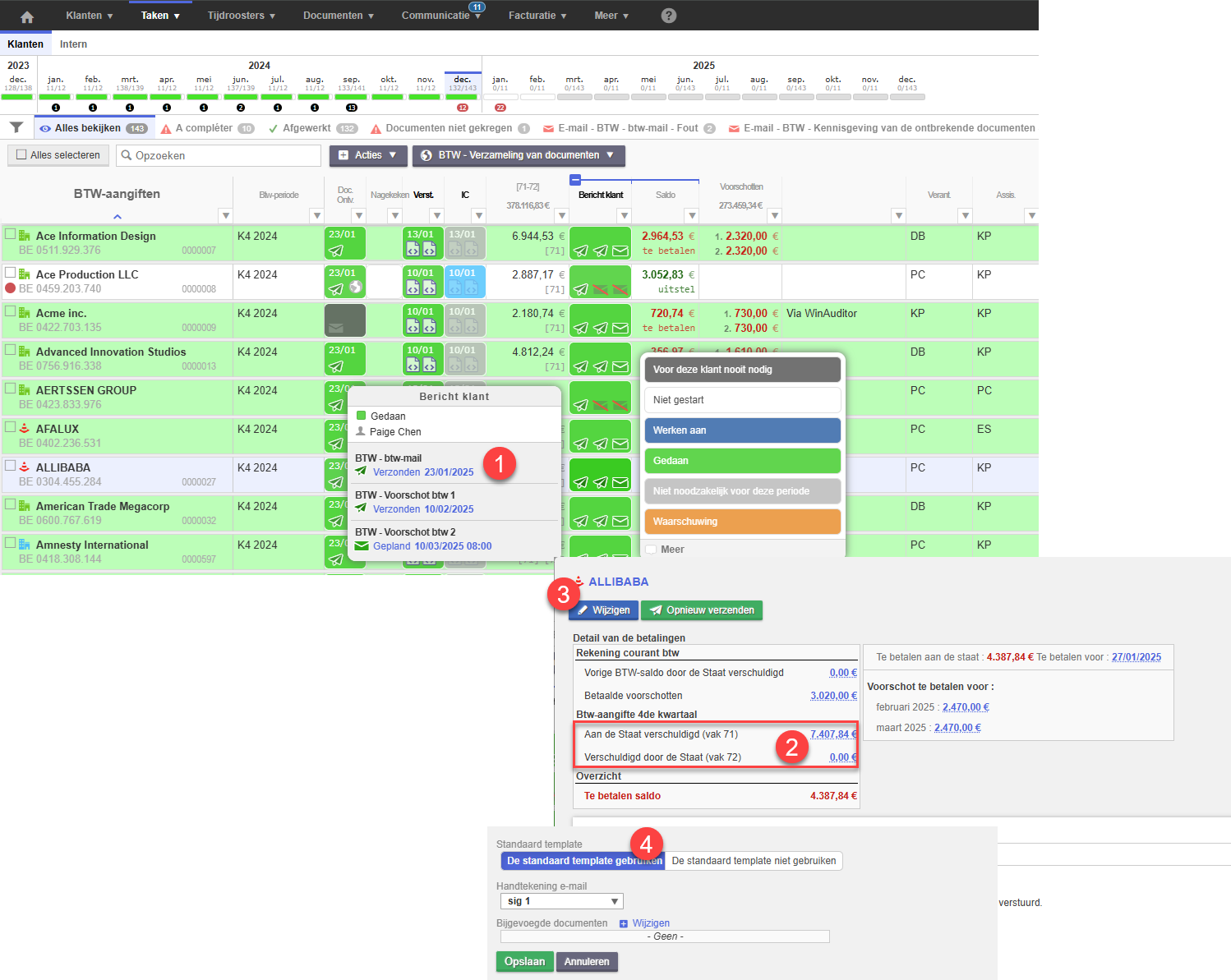
Sluit af door op "Opslaan" te klikken, waarna u de bijgewerkte e-mail opnieuw kunt versturen.
Hoe kunt u de btw-eenheden beheren
Er zullen twee configuraties zijn voor de standaardinstellingen van de BTW-taak: één voor de btw-eenheid en één voor de leden van de btw-eenheid.
Hier is een voorstel voor een functie die kan worden aangepast aan uw werkwijze.

Configuratie van de btw-eenheid
We stellen in de standaardinstellingen van de taak dat de stap Doc. Ontv. voor de klant nooit nodig is omdat het aanvragen van documenten via de leden verloopt.
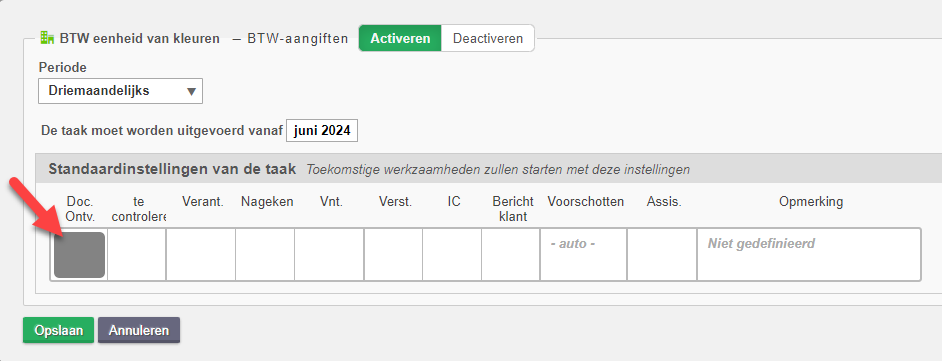
Configuratie van de leden van de btw-eenheid
We stellen in de standaardinstellingen van de taak dat de stappen Verst. en Bericht klant voor de klant nooit nodig is, omdat de btw-aangifte op het niveau van de btw-eenheid wordt ingediend en de betalingsmail ook.
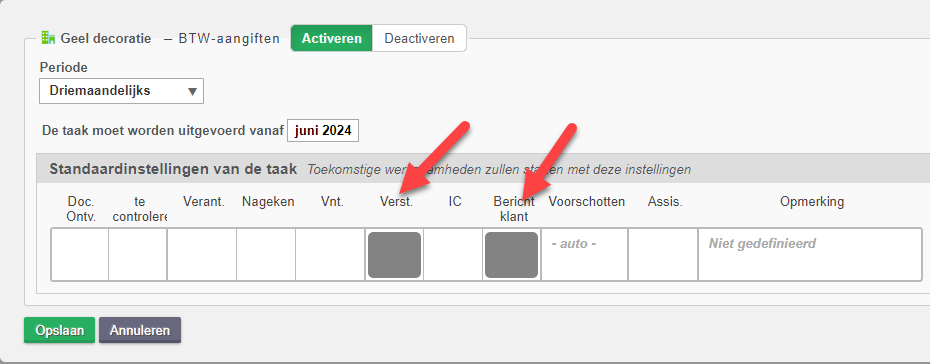
In de praktijk
- Voor de aanvraag van documenten sturen we de mail naar elk lid van de btw-eenheid.
- De BTW-aangifte gebeurt uitsluitend op het niveau van de btw-eenheid.
- Voor de intracommunautaire listing op het niveau van de btw-eenheid zal het vakje automatisch worden aangepast op basis van de ontvangstbewijs. Indien dit niet nodig is, moet men ook handmatig de leden wijzigen door de stap IC als niet noodzakelijk in te stellen. Indien de stap op het niveau van de btw-eenheid nodig is, moet men de lijst voor de lid/leden indienen, de ontvangstbewijs IC opladen, de stap IC als niet noodzakelijk instellen voor de leden voor wie dit niet nodig is en handmatig de stap IC als voltooid instellen in de BTW-taak voor de btw-eenheid.
- We sturen de btw-mail naar de btw-eenheid.